Si te preguntas cómo evitar que otros cambien los iconos y temas del escritorio has llegado al lugar indicado. A continuación, te contaremos cómo evitar que otros cambien iconos y temas de escritorio en Windows usando el Editor de políticas de grupo local y el Editor de registro paso a paso.
Evitar que otros cambien los iconos y temas del escritorio con el Editor de políticas de grupo local
Desde el “Editor de políticas del grupo local” o “Editor de directivas de grupo local” (LGPE) puede editar varias configuraciones de Windows, disponible en todas las versiones, a excepción de Windows Home. En este último caso, lo mejor será pasar directamente al otro método, ya que será más rápido y fácil.
Ahora bien, así es como puede utilizar LGPE para restringir el acceso a la configuración de los íconos y temas del escritorio:
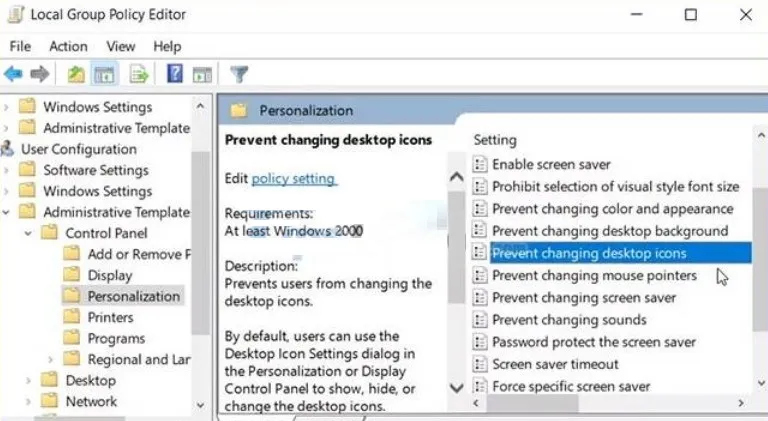
- Comience presionando la tecla “Win + R” para abrir el cuadro de diálogo del comando “Ejecutar”.
- Luego, escriba gpedit.msc y haga clic en “Aceptar” para abrir el Editor de Políticas de Grupo Local.
- Seguidamente, vaya a “Configuración de usuario > Plantillas administrativas > Panel de Control > Personalización”.
- Una vez allí posiciónese en la opción “Impedir cambiar los íconos del escritorio” haciendo doble clic en el lado derecho, tal como lo muestra la imagen para evitar que otros cambien los iconos del escritorio.
- Lo siguiente será seleccionar “Habilitado de las opciones” y haga clic en “Aceptar > Aceptar”.
- Para evitar que otros cambien los temas del escritorio, vaya a “Plantillas administrativas > Panel de Control > Personalización > Evitar cambiar el tema y seleccione la opción “Deshabilitado” o “No configurado”.
- Finalmente, reinicie su ordenador y listo.
Si desea comprobar que se hayan aplicado estos ajustes correctamente, realice lo siguiente:
- Presione la tecla “Win + I” para abrir la configuración del sistema.
- Seguidamente, vaya a la opción de “Personalización” y seleccione “Temas” en el panel izquierdo.
- Luego, haga clic en la opción de configuración del icono del escritorio, a la derecha de la pantalla.
- Si ha realizado bien todos los pasos, la opción en la pantalla aparecerá atenuada. Esto muestra que la configuración no es accesible y nadie puede editarla.
En el futuro, si desea volver a habilitar la configuración del ícono del escritorio, esto es lo que debe hacer:
- Siga los pasos mencionados anteriormente y haga doble clic en la opción “Impedir cambiar los iconos del escritorio”. Luego, seleccione la opción “Deshabilitado” o “No configurado”.
- Finalmente, haga clic en “Aplicar > Aceptar” y guarde los cambios.
Recuerde reiniciar su ordenador para poder verificar que los cambios se hayan aplicado correctamente.
Desde el Editor de Registro
Antes de comenzar, debe tener presente que el Editor de Registro contiene claves confidenciales, por lo que debe manejarse con mucho cuidado. Si modifica las claves incorrectas, el sistema puede bloquearse.
Lo más recomendable para evitar que esto suceda es crear una copia de seguridad del Registro antes de comenzar. También puede hacer una copia de seguridad de todo su dispositivo Windows en la nube, de manera tal que todos los archivos de su sistema queden seguros.
Una vez dicho esto, te mostramos cómo restringir el acceso a los otros para evitar que cambien los iconos y temas del escritorio con el Editor de Registro.
- Al igual que el método anterior, comience presionando las teclas “Win + R” para abrir cuadro de diálogo del comando “Ejecutar”.
- A continuación, escriba “Regedir” y haga clic en “Aceptar” para abrir el Editor de Registro.
- Seguidamente, navegue por las opciones “HKEY_CURRENT_USER > Software > Políticas > Microsoft > Windows > Personalización”.
- Con el botón derecho del mouse, haga clic en el espacio vacío del lado derecho y seleccione “Nuevo > Valor DWORD (32 bits)” y nombre el valor “NoDesktopIcons > Entrar” haciendo doble clic.
- Configure los datos del valor en 1 y haga clic en “Aceptar” para evitar que otros cambien los iconos del escritorio.
- “En cambio, para evitar que otros cambien el tema del escritorio, vaya a HKEY_CURRENT_USER > Software > Políticas > Microsoft > Windows > Personalización”.
- Luego, haga clic en con el botón derecho en el espacio vacío del lado derecho y seleccione “Nuevo > Valor DWORD (32 bits)”.
- Nombre el valor “NoThemes” y establezca los datos del valor en 1 y luego en “Aceptar” y listo.
- Finalmente, cierre el Editor de Registro y reinicie su PC para guardar los cambios correctamente.
Para volver a habilitar la configuración que tenía anteriormente, siga todos los pasos anteriores. Luego, haga doble clic en “NoDesktopIcons” y establezca “Información de valor 0 > Aceptar”. Por último, cierre el Editor de Registro y reinicie su ordenador.

¿Tienes alguna pregunta o problema relacionado con el tema del artículo? Queremos ayudarte.
Deja un comentario con tu problema o pregunta. Leemos y respondemos todos los comentarios, aunque a veces podamos tardar un poco debido al volumen que recibimos. Además, si tu consulta inspira la escritura de un artículo, te notificaremos por email cuando lo publiquemos.
*Moderamos los comentarios para evitar spam.
¡Gracias por enriquecer nuestra comunidad con tu participación!